更新时间:2020-04-23 14:05:01 来源:极悦 浏览3777次
1.下载
首先我们需要下载一个jdk,可以到官网下载Jdk或者直接百度jdk点个链接下载,下载附上官网的下载页面:http://www.oracle.com/technetwork/java/javase/downloads/jdk10-downloads-4416644.html

图中红色框区域,左边是操作系统版本,右边是jdk版本,点击蓝色字体区域就可以下载jdk了。下载完开始安装,安装目录需要记住,因为下一步需要用到。
2.配置
右键我的电脑,然后点击-属性会出现下面的界面。

点击高级系统设置:

点击环境变量:
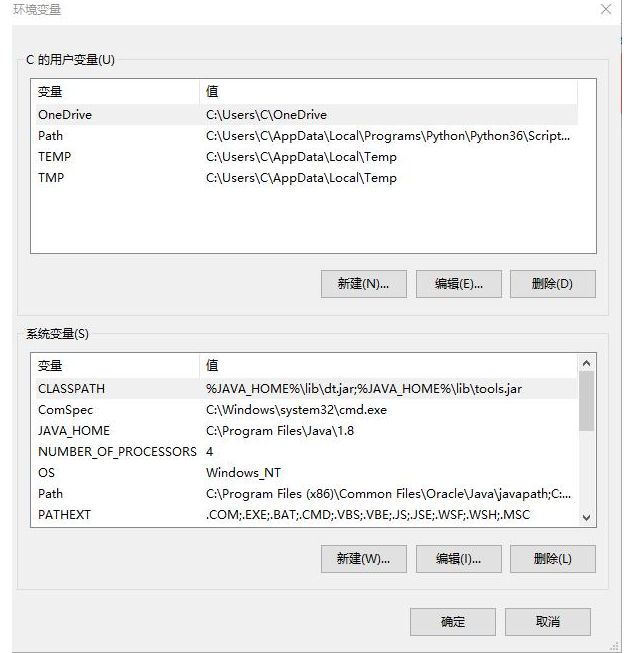
在系统属性新建变量名JAVA_HOME,变量值是jdk的安装路径。
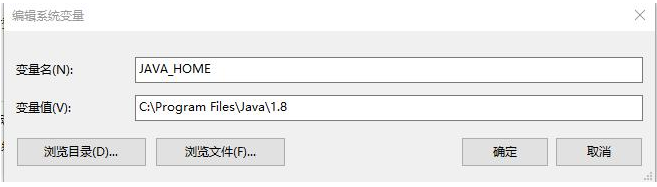
C:\Program Files\Java\1.8是JDK的安装路径。
修改变量Path,在最前面加上%JAVA_HOME%\bin;

注意:"Path"是首字母大写,不要改成"PATH"bin后面要有分号;
点击确认关闭刚才的配置页面,这一步一定要做,否则刚才的配置不能生效;
3.验证
点WIN键->运行(或者使用win+r),输入cmd命令,输入java-version

如果出现版本信息,表明配置成功
如果失败了,调整前面的配置,然后要重新启动cmd命令,而不是在原有的cmd里面输入java-version。
以上就是极悦java培训机构的小编针对“Java基础学习:java设置全局变量”的内容进行的回答,希望对大家有所帮助,如有疑问,请在线咨询,有专业老师随时为你服务。
 Java实验班
Java实验班
0基础 0学费 15天面授
 Java就业班
Java就业班
有基础 直达就业
 Java夜校直播班
Java夜校直播班
业余时间 高薪转行
 Java在职加薪班
Java在职加薪班
工作1~3年,加薪神器
 Java架构师班
Java架构师班
工作3~5年,晋升架构
提交申请后,顾问老师会电话与您沟通安排学习

